Як зменшити гучність у Zoom, Google Meet і Microsoft Teams

Програми для відеодзвінків стали найважливішою частиною віддаленої роботи та навчання. Досліджуйте, як зменшити гучність у Zoom, Google Meet та Microsoft Teams.
Позначення тегами є функцією Facebook протягом багатьох років; комусь подобається, а комусь ні. Хоча теги – це в основному додавання посилання на когось на зображенні чи відео, це також дозволяє позначати публікації та коментарі. Отже, що, якщо ви хочете, щоб вас вилучили з публікації з тегами, у якій ви перебуваєте? Чи дізнається автор, що ви видалили себе з тегу? Відповідь одночасно і так, і ні, головним чином тому, що це залежить від ваших дій.
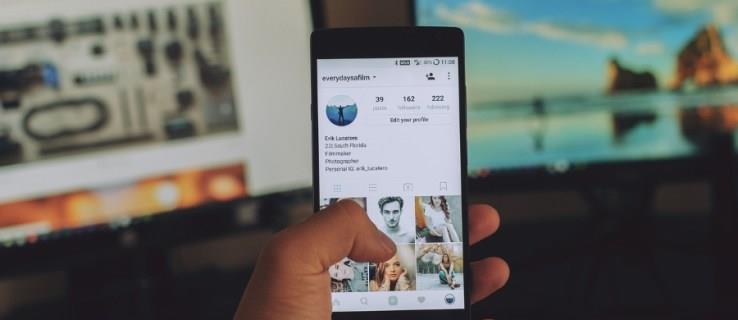
У цій статті пояснюється процес додавання тегів і пов’язані з ним сповіщення, а також те, що відбувається, коли ви видаляєте тег.

Сповіщення про теги Facebook
Коли вас позначать на зображенні, ви отримаєте сповіщення, і зображення з’явиться на вашій хронології. Потім ви можете вирішити, залишити тег на місці чи видалити його.
У налаштуваннях Facebook також є опція під назвою «Часова шкала та теги», за допомогою якої ви можете контролювати, хто може позначати вас тегами, і вибрати отримання сповіщень, що дозволяє контролювати теги. Якщо вас цікавить тегування, можливо, варто перевірити налаштування. Завжди приємно отримати сповіщення та переглянути його для схвалення, перш ніж воно потрапить на вашу хронологію.
Facebook також сповіщає вас, якщо вас позначили в публікації чи коментарі. Публікація з’явиться на вашій хронології, щоб ви могли переглянути її, якщо ви її налаштували.

Видалення тегів Facebook із вашої хронології
Facebook сповіщає всіх, хто з’являється в тегу, як зазначено вище, але не сповіщає сторін, якщо тег видалено . Додавання тегу має наслідки для конфіденційності; видалення тегу не робить, тому сповіщення не потрібне.
Майте на увазі, що якщо інший користувач знову спробує позначити вас, він отримає повідомлення «Не вдається додати тег». Технічно підковані користувачі можуть зрозуміти, що це відбувається через те, що ви скасували теги, тоді як інші можуть мати до вас запитання.
Можливо, ви не контролюєте, що інші люди роблять із своїми опублікованими зображеннями, але маєте певний контроль над посиланнями на зображеннях. Якщо ви не хочете, щоб вас позначали на зображенні, ви можете видалити його. Коли ви отримаєте сповіщення про тег і зображення з’явиться на вашій часовій шкалі, ви можете видалити тег звідти.
Усі теги, пов’язані з вами, видаляються із зображення. Видалення видаляє посилання на вашій шкалі часу та на ваш профіль, а також видаляє всі копії цього зображення на Facebook.
Примітка. Видалення тегу не заважає іншим бачити його, головним чином тому, що його пристрої вже кешують. Процес видалення залежить від того, коли пристрої та Facebook оновлюють канали.
Тег буде негайно видалено, і ви можете займатися своїми справами.
Позначення когось у Facebook
Позначити когось на зображенні у Facebook дуже просто та знайомо більшості користувачів. Однак багато хто не знає, як позначати більше, ніж зображення на Facebook. Ось як виконати обидві дії.
Додавання тегів до зображення у Facebook
Позначення коментарів і публікацій у Facebook
Крім зображень, ви можете позначати коментарі та публікації на Facebook. Просто використовуйте "@NAME" у публікації чи коментарі. Використовуйте ім’я профілю людини, як воно відображається на Facebook, для успішного позначення. Якщо це популярне ім’я, з’явиться список. Просто виберіть потрібну людину зі списку, щоб позначити її.
Позначивши когось тегом, він отримає сповіщення про тег.
У чому взагалі сенс тегів?
Позначення тегами – це спосіб поділитися моментом або подією. Це спосіб включити людей у своє життя за допомогою зображень, публікацій і коментарів. Для більшості людей позначення нешкідливим і вільно використовується у Facebook. Проте деякі люди мають різні причини не бажати, щоб їх позначали в певних публікаціях. Можливості безмежні. Я впевнений, що ви можете придумати кілька причин, і у вас навіть можуть бути деякі власні.
Крім того, ви можете хвилюватися про те, що інша сторона дізнається, що ви видалили тег або відхилили його за допомогою функції перегляду тегів. Оскільки все більше людей звертають увагу на теги, це стає нормальним процесом, який розуміє більшість користувачів. Тому багато користувачів Facebook знають про можливість видалення тегів і сприймають це без хвилювання.
Під час позначення має сенс пам’ятати про людину, яку ви позначаєте. Хтось, хто більше стежить за конфіденційністю, не завжди буде вдячний за тегування, оскільки це поширює посилання на їхній профіль по всьому Facebook. Тому завжди доцільно запитати когось, чи можна позначати їх, перш ніж це робити. Незважаючи на це, вони знають про можливості бути позначеними, тому що знають, як працює Facebook.
Якщо ви видалите тег, ви також можете запитати, як ваш профіль виглядає вашим друзям .
Поширені запитання щодо сповіщень про теги Facebook
Якщо я заблокую когось, теги залишаться там?
Технічно ні, теги більше не існуватимуть, коли ви заблокуєте когось у Facebook. Ім’я користувача все ще може з’являтися в публікації чи фотографії, але воно не матиме гіперпосилання, за яким можна натиснути його профіль.
Якщо я вилучу когось із друзів, теги залишаться там?
Так, видалення когось із друзів все одно залишає теги на Facebook. Незалежно від того, кого ви вилучите з друзів, тег все одно існуватиме.
Що я можу зробити, якщо хтось позначає мене тегом у чомусь неприйнятному чи спамі?
Ви можете натиснути піктограму вертикального еліпса (три вертикальні крапки) і клацнути Повідомити про публікацію . Facebook може зайняти деякий час, щоб видалити публікацію, тому тим часом дотримуйтесь інструкцій вище, щоб зняти позначку.
Як я можу заборонити комусь позначати мене?
На жаль, єдиний спосіб заборонити користувачу Facebook позначати вас тегами – це заблокувати цю особу. В іншому випадку ви можете використовувати часову шкалу та налаштування тегів, щоб затверджувати публікації, у яких вас позначили, перш ніж хтось із ваших друзів зможе їх побачити.
Якщо я видалю тег, чи залишиться зображення?
Так, навіть якщо ви видалите тег Facebook, фото все одно буде видно на часовій шкалі вихідного плаката. Друзі, які не є спільними контактами, все одно можуть бачити зображення залежно від налаштувань конфіденційності автора та способу розміщення зображення (публічне, приватне, друзі друзів тощо).
Чи сповіщає Facebook іншого користувача, якщо я позначаю когось на зображенні? Чи сповіщає Facebook іншого користувача, якщо я видалю тег? Чи можу я видалити тег із чужого зображення, на якому мене позначили? У чому взагалі сенс тегів?
Програми для відеодзвінків стали найважливішою частиною віддаленої роботи та навчання. Досліджуйте, як зменшити гучність у Zoom, Google Meet та Microsoft Teams.
Дізнайтеся, як налаштувати мобільну точку доступу в Windows 10. Цей посібник надає детальне пояснення процесу з урахуванням безпеки та ефективного використання.
Досліджуйте, як налаштувати налаштування конфіденційності в Windows 10 для забезпечення безпеки ваших персональних даних.
Дізнайтеся, як заборонити людям позначати вас у Facebook та захистити свою конфіденційність. Простий покроковий посібник для безпеки у соцмережах.
Пам’ятаєте часи, коли Bluetooth був проблемою? Тепер ви можете ефективно обмінюватися файлами через Windows 10 за допомогою Bluetooth. Дізнайтеся, як це зробити швидко і легко.
Ось посібник про те, як змінити тему, кольори та інші елементи в Windows 11, щоб створити чудовий робочий стіл.
Детальна інструкція про те, як завантажити Google Meet на ваш ПК, Mac або Chromebook для зручного використання.
Детальний огляд процесу налаштування VPN в Windows 10 для безпечного та анонімного Інтернет-серфінгу.
Ось як ви можете отримати максимальну віддачу від Microsoft Rewards для Windows, Xbox, Mobile, покупок і багато іншого.
Оскільки продуктивність і доступність бездротових периферійних пристроїв продовжують зростати, Bluetooth стає все більш поширеною функцією на ПК з Windows. Досліджуйте, як підключити та використовувати Bluetooth.








